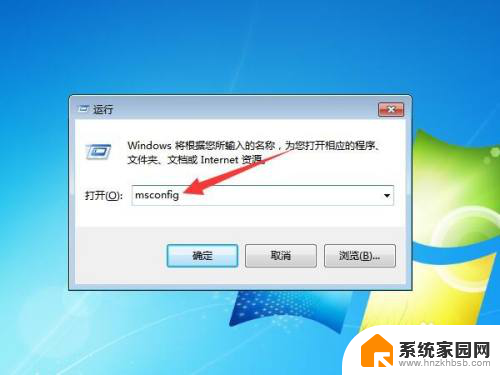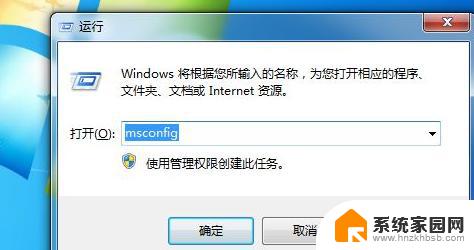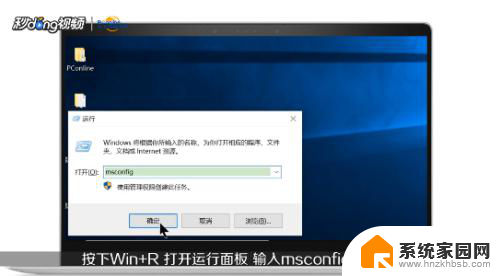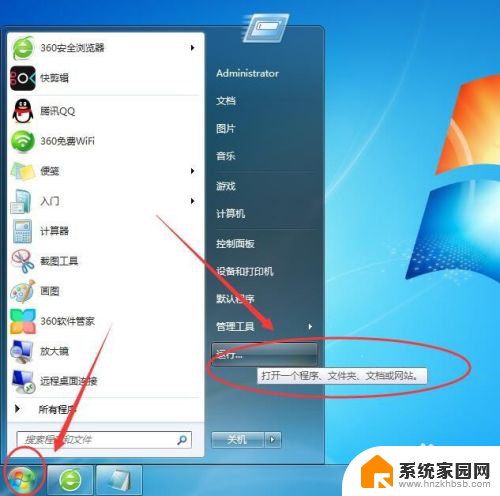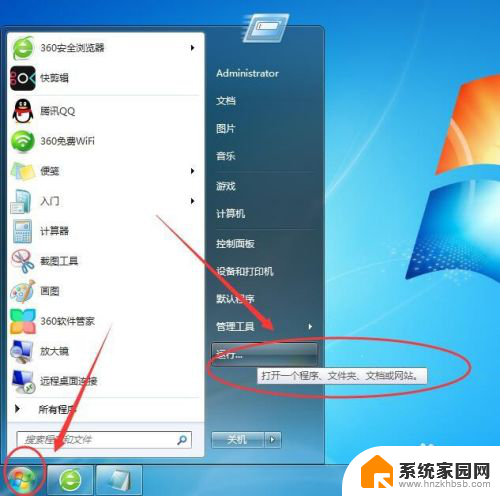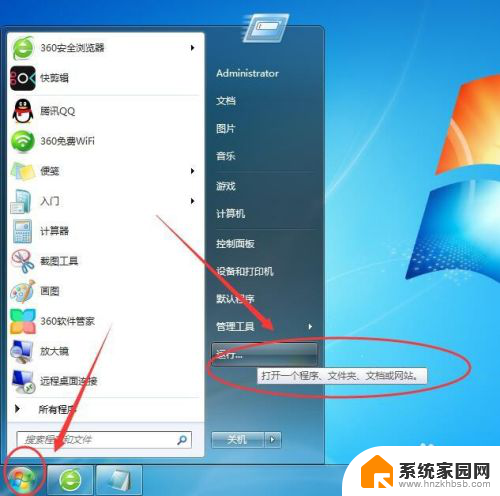win7电脑开机慢怎么处理 win7开机慢怎么调整启动程序
Win7电脑开机慢可能是由于启动程序过多或者系统启动项设置不当造成的,要解决这个问题,可以通过调整系统的启动项来优化开机速度。打开任务管理器,在启动选项卡中禁用不必要的启动程序,只保留必须的程序开机自启动。可以通过清理系统垃圾文件、优化硬盘空间等方式来提升系统的开机速度。通过这些调整,可以让Win7电脑的开机速度得到有效提升。
具体步骤:
1.首先我们要设置一下启动系统所需要的处理器核心数量,因为win7系统默认启动是用一个处理器的核心的,我们可以增加它的数量。点击开始菜单运行。如果没有也可以win+r键盘组合键打开。
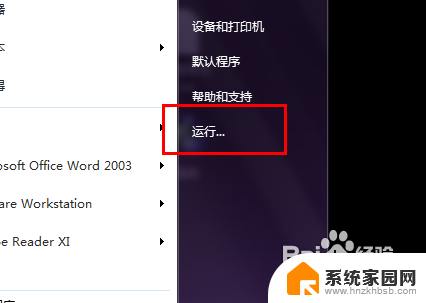
2.然后在运行框中输入msconfig,然后点击确定打开。我们关于很多启动方面的设置都是在这里开始的。
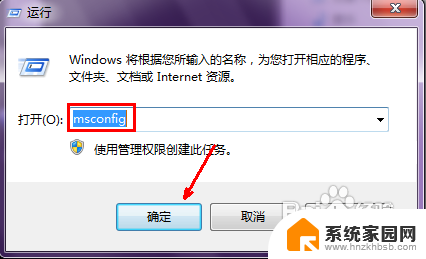
3.首先点击系统配置页面上面的引导选项卡,用鼠标点击一下这里切换到这个界面。
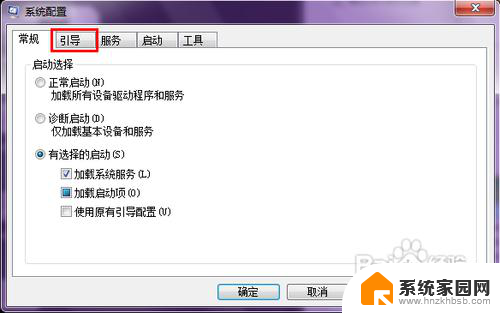
4.然后在此选项卡下有一个高级选项的按钮,我们可以从这里来设置处理器的核心数量,点击一下此按钮。
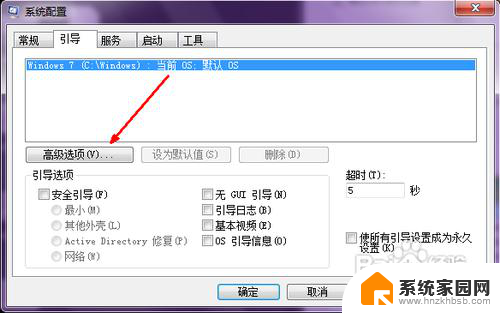
5.这个处理器数前面的复选框 默认不是选定的,我们用鼠标选定它,如图所示,然后点击下面的菜单,你的处理器是几核的就会显示数字几,比如我的处理器是双核的,就显示2,然后我们就选择2,点击确定退出。
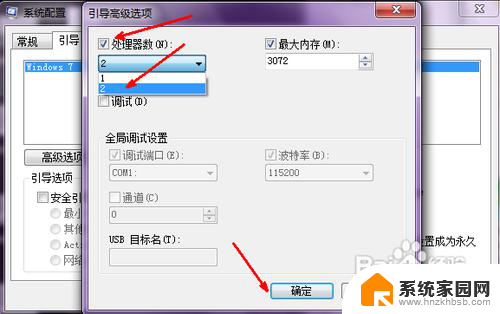
6.现在开始设置一下启动项了,启动项过多是导致系统启动慢的罪魁祸首。所以一定要减少启动项的数量 ,我的建议是除了杀毒软件,别的一概取消自动启动,一些常用的软件你可以等系统启动后再打开,至少我们不用忍受开机慢的折磨。如图所示,所有的启动项前面都会被选定,你可以看一下哪一个想让它自动启动。
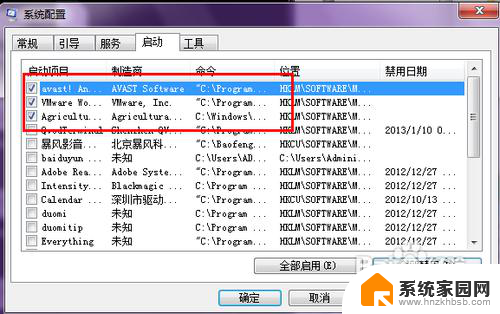
7.将除了杀毒软件之外的所有启动项全部取消选定,然后点击确定退出。至此处理器与启动项的设置完成了,这样还不够,继续看下面。
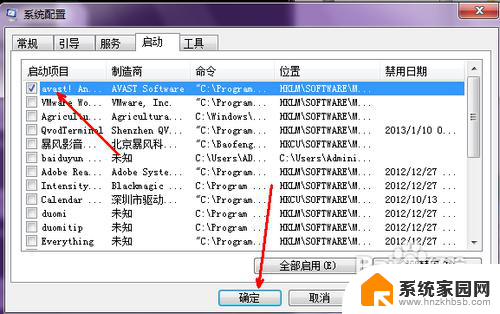
8.现在再打开开始菜单,然后用鼠标右键点击计算机,然后选择属性。
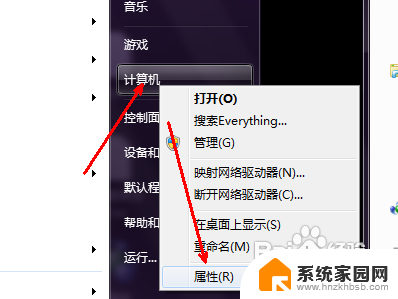
9.在系统属性页中,点击左边导航栏中的高级系统设置选项。如图所示。
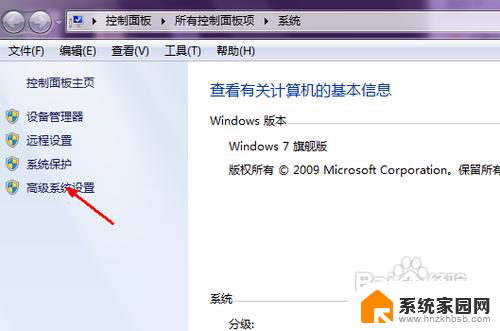
10.在系统属性页中,在下面的性能一项中。点击这个设置按钮,来设置一下系统的视觉效果,因为开启系统的特效不但会影响速度,占用资源,对于开机启动也会有一定的影响,所以我们完全为了速度而舍弃华而不实的东西。
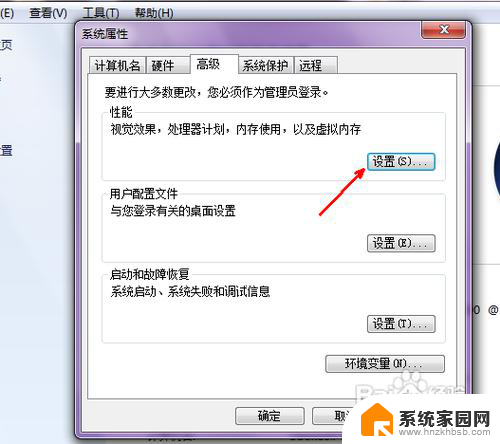
11.将最佳外观更改为最佳性能,这样做会使系统变得不再漂亮,如果你喜欢漂亮的系统界面,此步骤可略过,影响也不会很大。
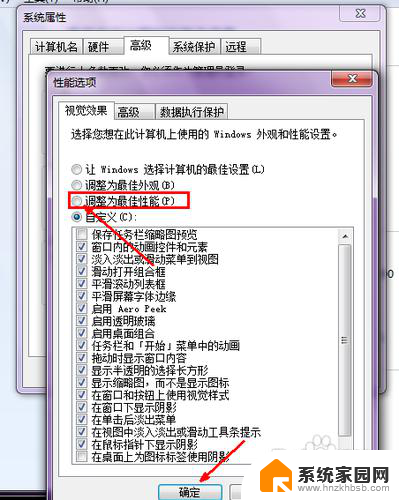
12.现在我们再回到高级选项卡下,来设置一下选择操作系统启动菜单的选项,通过这个设置我们可以争取至少两秒的启动时间。点击下面的设置。
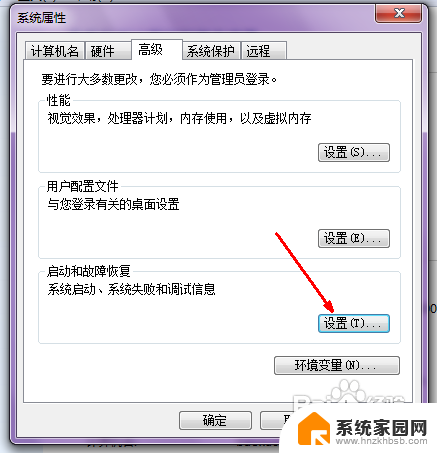
13.在系统启动时会有一个选择启动操作系统的菜单,这个过程默认耗时三秒,我们要将其改为0秒或者1秒,如图所示,更改之后点击确定退出。
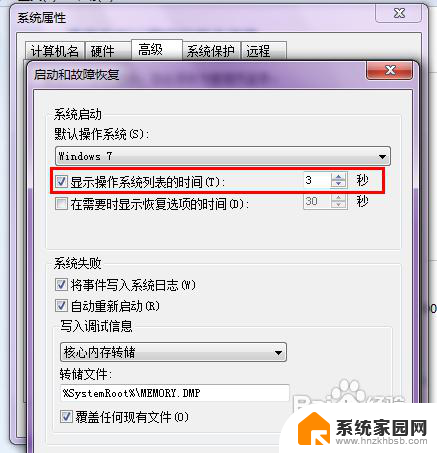
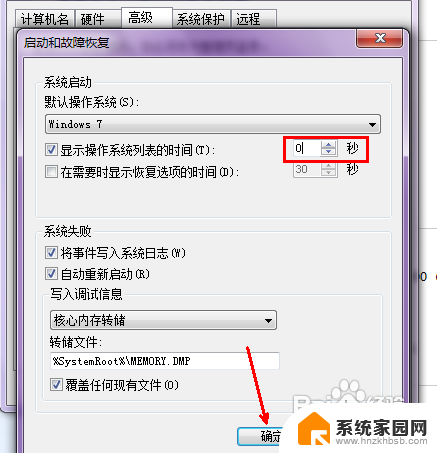
14.现在我们再来设置一下去掉开机启动的声音,这个操作对于速度提升很有限,但并不是没有提升,还是去掉为好。 用鼠标右键点击系统托盘处的声音图标,然后点击声音选项。
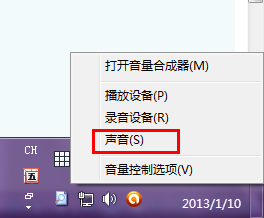
15.在这个界面中,有一个播放系统启动声音的选项,我们取消选定此选项,然后点击确定退出。

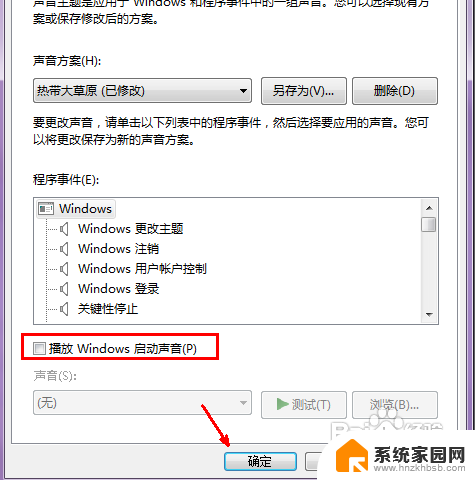
16.至此,从操作系统本身层面的设置基本差不多了。还有一个系统的服务项,直接从系统中设置会有些复杂,会让放多对系统服务不熟悉的人感到不知所措,所以,最好的方法是 借助于相关优化软件来实现,比如各种wei士和各种大师等等,这类软件各类繁多,操作不一,所以在此就不再赘述了。你要通过这些软件,着重地减少一些没有用的系统服务项,清除一些垃圾等,另外卸载一些没有用的软件插件。
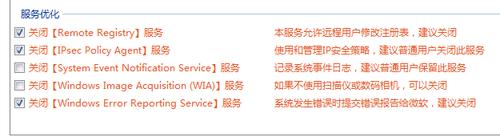
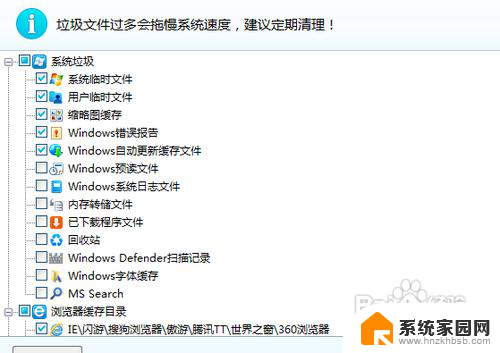
以上是关于解决Win7电脑开机缓慢问题的全部内容,如果有遇到相同情况的用户,可以按照小编的方法来解决。